Metode til installation af Gnome Tweak-værktøjer på Ubuntu 20.04:
Til installation af Gnome Tweak Tool i Ubuntu 20.04, skal du udføre følgende trin:
1. Start terminalen i Ubuntu 20.04 ved at klikke på fanen Aktiviteter på din terminal og derefter skrive terminal i søgefeltet, der vises. Klik derefter på søgeresultatet for at starte terminalvinduet. Alternativt kan du endda trykke på Ctrl + T eller højreklikke et vilkårligt sted på skrivebordet og vælge Terminal-indstillingen i den menu, der dukker op. Det nyåbnede terminalvindue vises i nedenstående billede:

2. Som altid anbefales det stærkt at opdatere dit system, før du installerer nye værktøjer eller pakker. På denne måde sikrer du ikke kun en jævn installation af dine nye pakker, men også at dit system er klar til at køre de nyeste opdateringer. For at gøre det skal du skrive følgende kommando i din terminal og derefter trykke på Enter-tasten:
sudo apt-get opdateringDenne kommando vises også i følgende billede:

3. Når dit system er blevet opdateret, er den næste ting, du skal kontrollere, om Universe-arkivet er aktiveret på dit system eller ej. For at kontrollere det skal du skrive følgende kommando i din terminal og derefter trykke på Enter-tasten:
sudo apt-add-repository universDenne kommando vises i nedenstående billede:

4. Hvis Univers-arkivet allerede er aktiveret på dit system, får du en besked som den, der vises i følgende billede:

5. Efter at have modtaget denne meddelelse er vi klar til at installere Gnome Tweak Tools på Ubuntu 20.04. For at gøre det skal du skrive følgende kommando i din terminal og derefter trykke på Enter-tasten:
sudo apt installer gnome-tweak-toolDenne kommando vil tage tilstrækkelig lang tid at udføre afhængigt af din internethastighed. Det er også vist på billedet nedenfor:

6. Så snart installationen er afsluttet, skal du skrive følgende kommando i din terminal og derefter trykke på Enter-tasten:
gnome-tweaksAlternativt kan du også klikke på fanen Aktiviteter på skrivebordet og derefter skrive tweak i søgefeltet, der vises, og klikke på søgeresultatet for at åbne Tweak Tool. Denne kommando vises i følgende billede:

7. Hvis installationsprocessen er gennemført med succes, vises Tweak Tool på din skærm, og det ser sådan ud:

8. Nu er installationen af Gnome Tweak Tool færdig. Du kan dog også installere yderligere udvidelser, der bruges med dette værktøj for at give dig flere tilpasningsmuligheder. For at gøre det bliver du nødt til at søge efter alle de tilgængelige udvidelser til Gnome Tweak Tool. Dette kan gøres ved at skrive følgende kommando i din terminal og derefter trykke på Enter-tasten:
apt søgning gnome-shell-udvidelseDenne kommando vises også i nedenstående billede:

9. Når udførelsen af denne kommando er afsluttet, viser den en liste over alle de tilgængelige udvidelser til Gnome Tweak Tool på din terminal som vist i følgende billede:
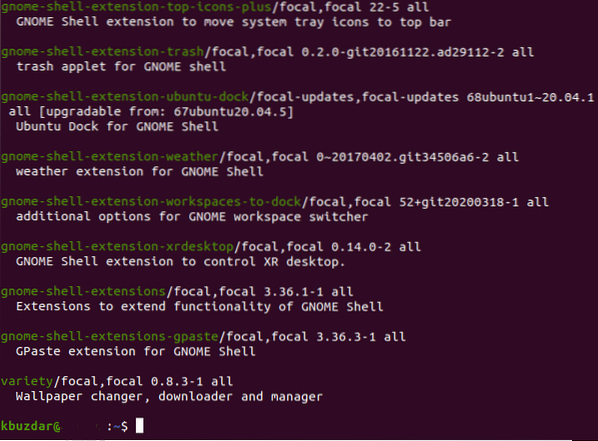
10. Nu når du kender til alle de udvidelser, der kan bruges med dette værktøj, kan du enten installere en enkelt udvidelse i henhold til dine krav, eller du kan endda aktivere alle udvidelser på én gang. For at aktivere en enkelt udvidelse skal du skrive følgende kommando i din terminal og derefter trykke på Enter-tasten:
sudo apt installer gnome-shell-extension-EXTENSION_NAMEHer skal du erstatte EXTENSION_NAME med navnet på den specifikke udvidelse, som du vil aktivere. I dette eksempel ville jeg aktivere vejrforlængelsen. Derfor har jeg erstattet EXTENSION_NAME med vejret som vist på billedet nedenfor:

11. Men hvis du vil aktivere alle udvidelser på én gang, skal du skrive følgende kommando i din terminal og derefter trykke på Enter-tasten:
sudo apt install $ (apt search gnome-shell-extension | grep ^ gnome | cut -d / -f1)Denne kommando vil tage noget tid at udføre, da den er ansvarlig for at aktivere alle de tilgængelige udvidelser til Gnome Tweak Tool. Det vises også i følgende billede:

Konklusion:
På denne måde kan du nemt installere Gnome Tweak Tool sammen med dets udvidelser på Ubuntu 20.04 og tilpas derfor interface til dit Ubuntu-system.
 Phenquestions
Phenquestions

